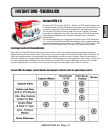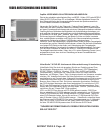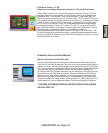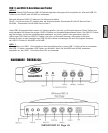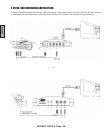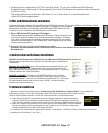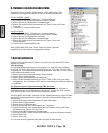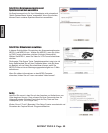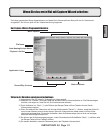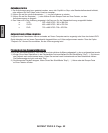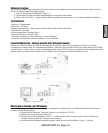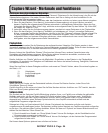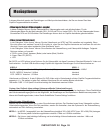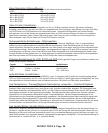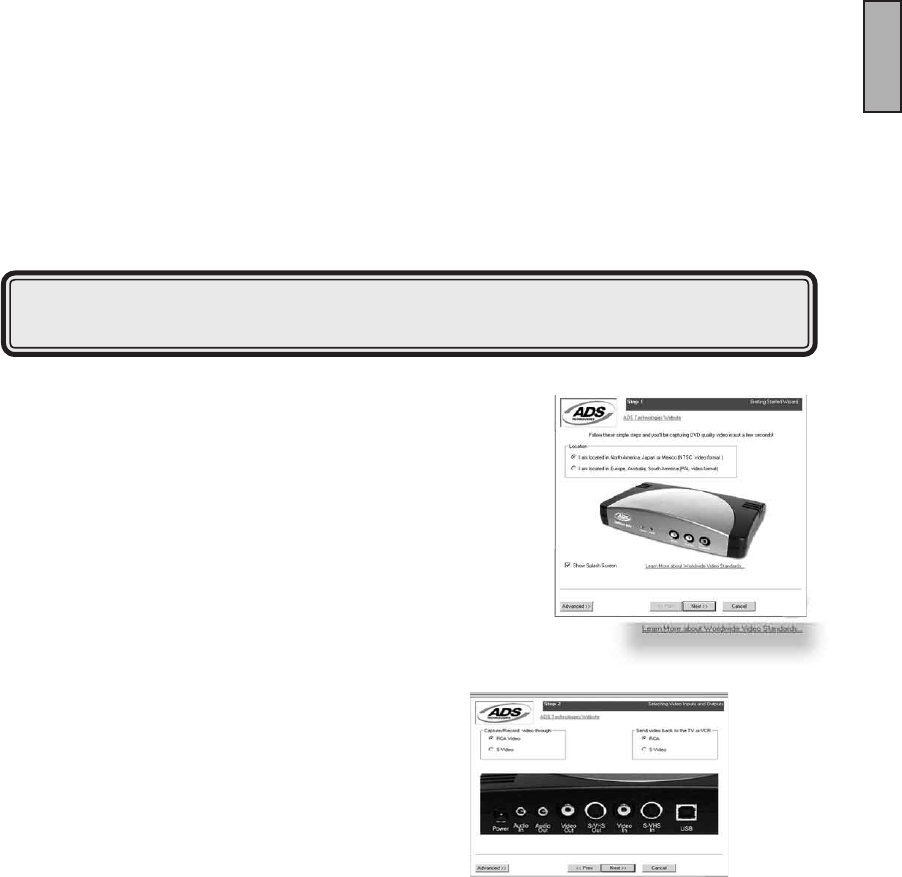
INSTANT DVD 2.0 Page 48
GERMAN
INSTANT DVD 2.0 Page 49
GERMAN
8. Installationszusammenfassung
Bis jetzt sollten Sie:
1.) Alle Audio- und Videoverbindungen zwischen dem Instant-DVD-Gerät und Ihrem Audio/Video-Gerät hergestellt haben.
2.) Instant DVD an eine Stromquelle und an die USB-Schnittstelle Ihres PCs angeschlossen haben.
3.) USB-Treiber installiert und überprüft haben, dass das Gerät ordnungsgemäß installiert ist.
4.) Alle für den Betrieb erforderlichen Softwareprogramme installiert haben.
5.) Jetzt sind Sie bereit, DVD-Filme zu erstellen.
9. Fangen Sie an, Ihre eigenen DVD-Filme zu erstellen
Nachdem Sie die Installation abgeschlossen haben, können Sie mit dem Aufzeichnen von Video beginnen. Capture
Wizard (CapWiz) gibt Ihnen die Möglichkeit, Video rasch und einfach in Ihren PC zu importieren und wieder zu
exportieren, ohne dass Sie sich mit Videobearbeitung oder DVD-Authoring auskennen müssen. Capture Wizard gibt
Ihnen die Möglichkeit, sich mit der Aufzeichnung und dem Abspielen von Video vertraut zu machen, ehe Sie sich
umfangreicheren Programmen wie VideoStudio 7 oder DVD Movie Factory zuwenden.
Wir haben einen einfachen Start-Assistenten entwickelt, mit dem Sie Ihre Anschlüsse überprüfen und die korrekten
Setup-Einstellungen vornehmen können, ehe Sie mit der Videoaufzeichnung beginnen.
Schritt Eins: CapWiz öffnen
Klicken Sie auf das Cap-Wiz-Symbol auf Ihrem Desktop.
Alternativ können Sie auch auf “Start”, “Programme”, “ADS Tech
Instant DVD” und “Capwiz” klicken.
Wählen Sie den in Ihrem Land verwendeten Videostandard aus. Der
Videostandard in Nordamerika ist NTSC. In Europa und vielen anderen
Ländern ist der Videostandard PAL.
Wenn Sie nähere Informationen zu diesen Videostandards wünschen,
klicken Sie auf “Learn more about worldwide Video standards”
Schritt Zwei: Videoeingänge & -ausgänge auswählen
Wählen Sie je nach verwendeter Videoquelle entweder RCA
oder S-Video aus.
Der Capture-Wizard von USB Instant DVD: